如今有許多的儲存系統或設備都已內建iSCSI功能,這包括了許多架構在Linux作業平台上的開放原始碼(Open Source)。然而,若以架構在Microsoft Windows Server作業平台中的iSCSI服務來說,選擇內建在Windows Server 2012中的iSCSI Target與iSCSI Initiator肯定是最佳首選,因為它可以滿足在虛擬化與雲端服務中各類儲存應用與管理上的建構需求。
所謂的iSCSI,便是基於序列SCSI的標準,並且架構在現有的企業IP網路環境中,它使用了區塊層級(Block-level)的資料傳送技術,來完成伺服器(iSCSI Initiator)與儲存設備間(iSCSI Target)的資料傳遞工作,通常稱之為IP-SAN。與傳統採用光纖通道方式的FC SAN相比,IP-SAN不僅僅大幅度降低建置的成本,其架構彈性與易於管理的特點,更是一大優勢。
早在前一版的Windows Server 2008 R2中,其實就已經可以到Microsoft網站下載「Microsoft iSCSI Software Target」來使用,只是管理功能較為陽春。
至於更早以前的Windows Server 2003版本,則必須結合第三方軟體,才能夠提供iSCSI網路儲存的服務。如今只要懂得善用Windows Server 2012內建的iSCSI Target伺服器,便可以在儲存環境的建置部署中達成以下幾項目標:
‧建立Hyper-v 3.0虛擬化平台叢集環境所需要的共用儲存區。也可提供如VMware vSphere等的運作環境,在FT(Fault Tolerance)、vMotion、HA(High Availability)等架構中的共用儲存區使用。
‧提供其他有叢集環境需求的高可用性應用程式的連接,例如SQL Server、Exchange Server,或是其他非Microsoft的應用系統。
‧允許任何支援iSCSI Initiator功能的網路設備、作業系統、雲端裝置進行存取。
‧iSCSI Initiator在結合MPIO的功能下,可提供多重路徑連線存取的備援與流量平衡機制。
‧提供部署無磁碟網路開機(Diskless Boot)系統的儲存環境。
‧方便一般資訊人員與研發人員來建立SAN架構的模擬環境。
安裝iSCSI目標伺服器
想要在Windows Server 2012作業系統中使用iSCSI Target,先在「伺服器管理員」介面內,點選【管理】選單中的【新增角色及功能】,如圖1所示。
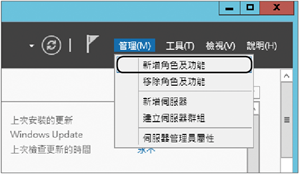 |
| ▲圖1 伺服器管理員。 |
如圖2所示,接著在「安裝類型」頁面內選取「角色型或功能型安裝」,並按下〔下一步〕按鈕。
 |
| ▲圖2 新增角色及功能。 |
隨即出現「選取目的地伺服器」頁面,除了可以將伺服器角色或功能安裝在本機外,也能選擇安裝在已預先加入的其他Windows Server 2012伺服器,或是其他離線的Hyper-V虛擬硬碟中,但它的Guest OS也必須是Windows Server 2012才行。
進入「選取伺服器角色」頁面後,展開至「檔案和存取服務」→「檔案和iSCSI服務」節點下,並勾選「iSCSI目標伺服器」,而另一項「iSCSI目標存放提供者」可以選擇性勾選。然後,按下〔下一步〕按鈕繼續。
接著是「確認」頁面,不要勾選「必要時自動重新啟動目的地伺服器」設定,直接按一下〔安裝〕按鈕。如圖3所示,在「結果」頁面中顯示iSCSI目標伺服器已經成功安裝,最後按下〔關閉〕按鈕即可。
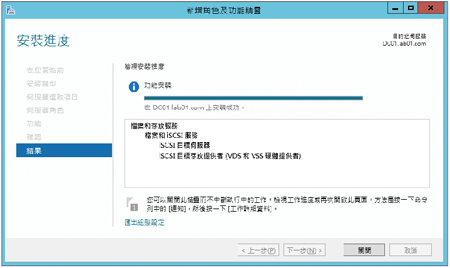 |
| ▲圖3 成功安裝。 |
管理iSCSI虛擬磁碟
完成iSCSI目標伺服器的安裝之後,接著開始配置相關的網路儲存空間。如圖4所示,在Windows Server 2012內建的iSCSI目標伺服器管理中,已不需要一個獨立的MMC管理介面,而是直接透過「伺服器管理員」介面來設定。
展開至「檔案和存放服務」→「iSCSI」節點下,在預設的狀態下,不會有任何的iSCSI虛擬磁碟,點選頁面中的連結。
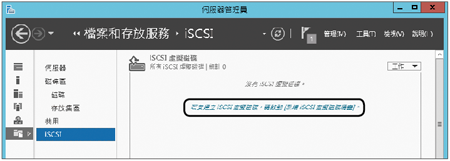 |
| ▲圖4 iSCSI管理介面。 |